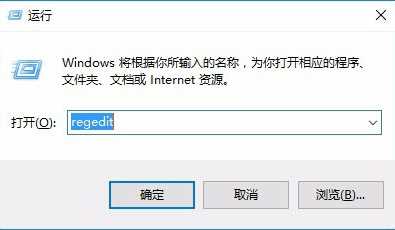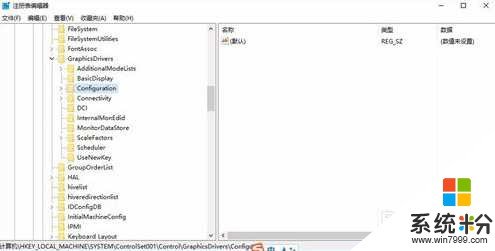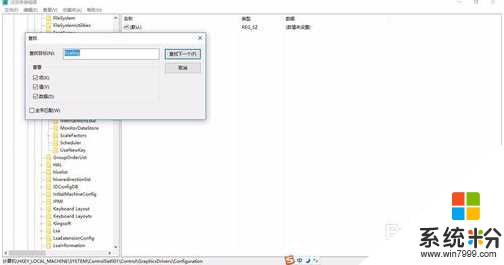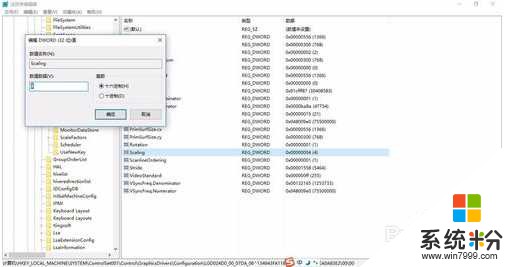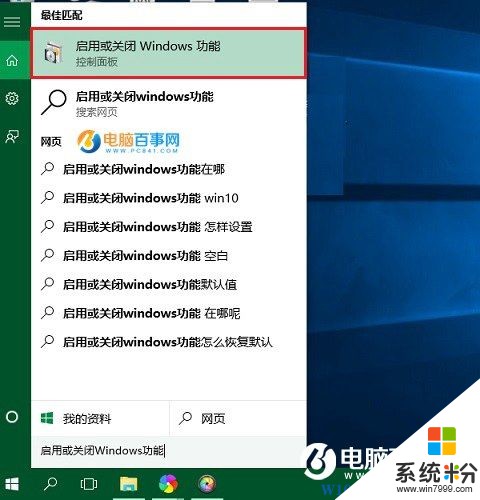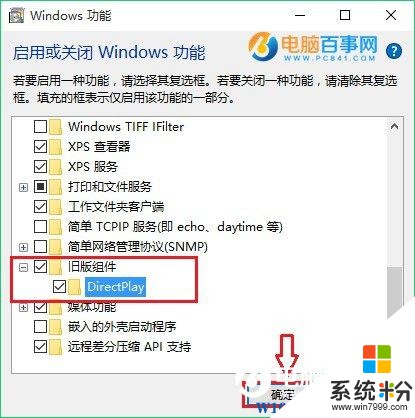Win10遊戲不能全屏,兩邊有黑邊 解決方法大全
時間:2017-04-06 來源:互聯網 瀏覽量:
在Win10係統下很多朋友反饋玩遊戲時都出現不能全屏、屏幕兩邊有黑邊的問題,那麼怎麼解決才能讓遊戲全屏呢?下麵小編分享幾種解決方法。大家可以嚐試一下,方法都是通過測試的。
方法一、將Win10係統的分辨率設置成遊戲分辨率一致
這也是比較簡單的方法,如你遊戲的分辨率是1024X 768 那麼你的係統分辨率也要設置成1024X768
詳見:Win10怎麼調分辨率?Win10正式版最新設置分辨率方法
方法二、修改注冊表:
1、Windows+R打開運行輸入 regedit 敲回車打開注冊表編輯器。
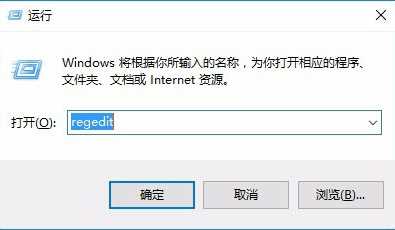
2、注冊表編輯器裏定位到 HKEY_LOCAL_MACHINE\SYSTEM\ControlSet001\Control\GraphicsDrivers\Configuration
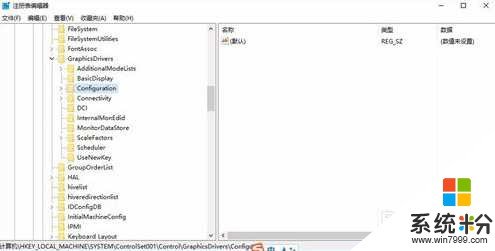
3、然後右鍵點擊Configuration選擇Ctrl+F查找,輸入Scaling。
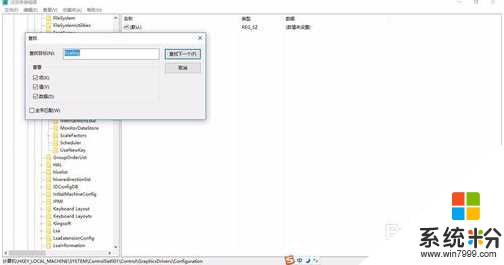
4、找到scaling,雙擊scaling打開對話框將數值改為3單擊確定。
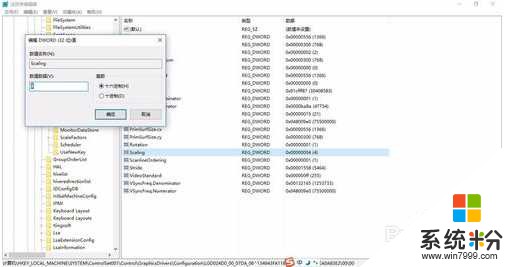
scaling中 4 的時候玩遊戲是4:3的畫麵你的是16:9的筆記本的話 在你筆記本兩邊會留下黑邊 不能 你修改成3。遊戲就會全屏。
方法三、安裝舊版的組件:DirectPlay
1、點擊Win10任務欄上的搜索圖標,在搜索框種輸入“啟用或關閉Windows功能”,然後點擊頂部的“啟用或關閉Windows功能”進入,如圖所示。
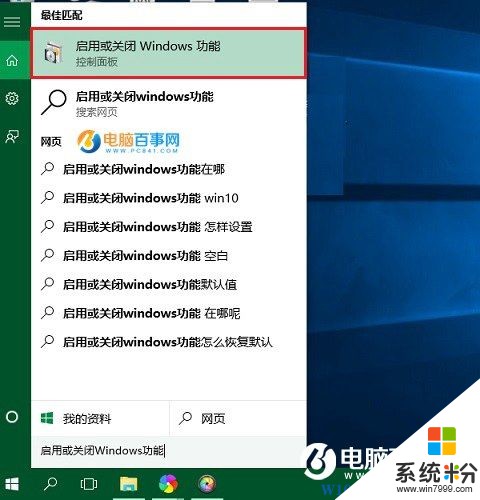
2、然後在打開的Windows功能設置中,找到並展開“舊版組件”,然後勾選“DirectPlay”功能,完成後,點擊下方的“確定”,如圖。(係統粉 www.online-4teil.com )
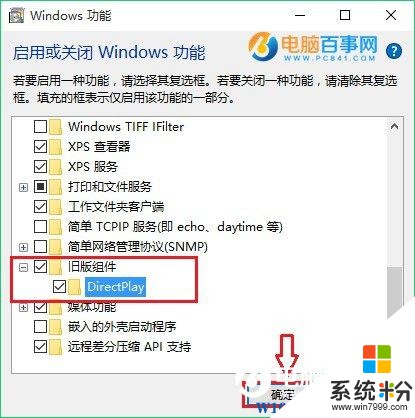
之後,係統會完成相關設置應用,等待完成即可。完成以上設置後,再去看看Win10玩遊戲是否還會出現閃屏或者無法全屏的現象。
除了上麵的幾種方法之外,一些遊戲還會有特定的全屏補丁,大家也可以找一下!
以上方法在一些遊戲裏測試有效。